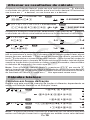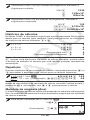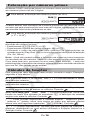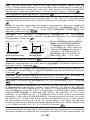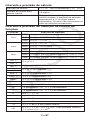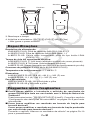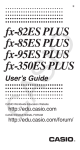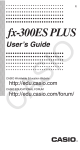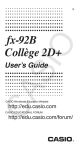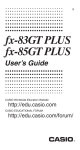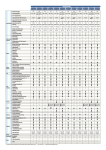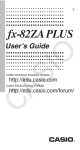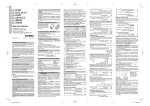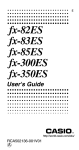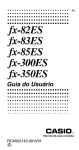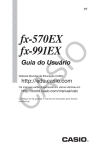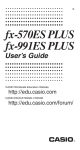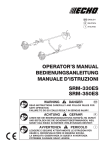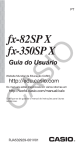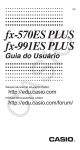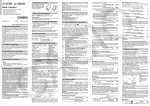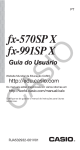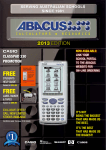Download fx-82_85_95_350ES_PLUS - Support
Transcript
Po
fx-82ES PLUS
fx-85ES PLUS
fx-95ES PLUS
fx-350ES PLUS
Guia do Usuário
Website Mundial de Educação CASIO
http://edu.casio.com
FÓRUM EDUCACIONAL CASIO
http://edu.casio.com/forum/
Índice
Informação importante............................................................ 2
Exemplos.................................................................................. 2
Inicialização da calculadora ................................................... 2
Precauções de segurança ...................................................... 2
Precauções de manuseio ....................................................... 2
Remoção da embalagem rígida.............................................. 3
Ligar e desligar a calculadora ................................................ 3
Ajuste do contraste de exibição ............................................ 3
Marcações das teclas .............................................................. 3
Leitura da tela .......................................................................... 4
Utilização dos menus .............................................................. 5
Especificação do modo de cálculo ........................................ 5
Configuração das definições da calculadora ....................... 5
Inserção de expressões e valores ......................................... 7
Alternar os resultados de cálculo ........................................ 10
Cálculos básicos ................................................................... 10
Fatoração por números primos............................................ 14
Cálculos de funções.............................................................. 14
Cálculos estatísticos (STAT)................................................. 17
Cálculos de equações (EQN) (apenas fx-95ES PLUS) ............ 20
Criação de uma tabela numérica a partir de uma
função (TABLE) ...................................................................... 22
Cálculos de inequações (INEQ) (apenas fx-95ES PLUS) ....... 23
Cálculos de razões (RATIO) (apenas fx-95ES PLUS) ............... 25
Intervalos, número de dígitos e precisão de cálculo ........ 26
Erros ....................................................................................... 28
Antes de pressupor o mau funcionamento da
calculadora... ......................................................................... 30
Substituição das pilhas ........................................................ 30
Especificações....................................................................... 31
Perguntas mais freqüentes................................................... 31
Po-1
1
Informação importante
• As telas e ilustrações (como as imagens das teclas) exibidas neste Guia
do Usuário são apenas demonstrativas e podem diferir um pouco dos
elementos que representam.
• O conteúdo deste manual está sujeito a modificações sem prévio aviso.
• Em nenhuma hipótese, a CASIO Computer Co., Ltd. deve ser responsável
por danos consecutivos, acidentais, colaterais ou especiais a alguém
relacionados com a compra ou uso deste produto e os elementos que o
acompanham. Além disso, a CASIO Computer Co., Ltd. não deverá ser
responsável por qualquer que seja o tipo de queixa, efetuada por qualquer
outra entidade, que passe a usar este produto e os elementos que o
acompanham.
• Certifique-se de guardar toda a documentação do usuário à mão para
futuras referências.
Exemplos
Os exemplos neste manual são indicados pelo símbolo . A menos que seja
mencionado, em todos os exemplos pressupõe-se que a calculadora está
funcionando com as configurações originais de fábrica. Utilize o procedimento
na seção “Inicialização da calculadora” para retornar às configurações
originais de fábrica.
Para consultar informações sobre as marcas , 1, B, e
* exibidas nos exemplos, consulte “Configuração das definições da
calculadora”.
Inicialização da calculadora
Realize o procedimento a seguir quando desejar inicializar a calculadora e
voltar ao modo de cálculo e retornar às configurações originais de fábrica.
Perceba que esta operação também remove todos os dados atuais que
estiverem na memória da calculadora.
(CLR)(All)(Yes)
Precauções de segurança
Pilhas
• Mantenha as pilhas longe do alcance de crianças pequenas.
• Utilize apenas o tipo de pilha especificado para esta calculadora
neste manual.
Precauções de manuseio
• Mesmo se a calculadora estiver funcionando normalmente, substitua
as pilhas uma vez a cada 3 anos (LR44 (GPA76)), 2 anos (R03 (UM-4))
ou 1 ano (LR03 (AM4)).
Uma pilha gasta pode vazar e causar danos e avarias à calculadora. Nunca
deixe uma pilha gasta na calculadora. Não tente utilizar a calculadora
quando as pilhas estiverem completamente gastas (fx-85ES PLUS).
• As pilhas que acompanham a calculadora descarregam-se um pouco
durante o transporte e armazenagem. Por causa disso, talvez seja
necessário substituir as pilhas antes da vida útil esperada.
Po-2
2
• Não utilize pilhas oxyride* ou outro tipo de bateria primária baseada
em níquel com este produto. A incompatibilidade entre essas pilhas e
as especificações do produto pode resultar em menor tempo de vida
da bateria e mau funcionamento do produto.
• Evite o uso e armazenamento da calculadora em áreas sujeitas
a temperaturas extremas e grandes quantidades de umidade e
poeiras.
• Não submeta a calculadora a impactos excessivos, pressão ou
dobras.
• Nunca tente desmontar a calculadora.
• Utilize um pano suave e seco para limpar o exterior da calculadora.
• Quando descartar as pilhas ou a calculadora, assegure-se de fazer
isso segundo as leis e regulamentos de sua área específica.
* Nomes de produtos ou empresas utilizadas neste manual podem ser marcas
registradas ou marcas dos seus respectivos proprietários.
Remoção da embalagem rígida
Antes de utilizar a calculadora, deslize
a embalagem rígida para baixo para
removê-la e depois prenda-a do outro
lado da calculadora conforme exibido na
figura ao lado.
Ligar e desligar a calculadora
Pressione para ligar a calculadora.
Pressione (OFF) para desligar a calculadora.
Desligamento Automático
Sua calculadora será desligada automaticamente se não efetuar nenhuma
operação durante 10 minutos. Caso isso aconteça, pressione a tecla para ligar a calculadora novamente.
Ajuste do contraste de exibição
Exiba a tela CONTRAST pressionando as teclas a seguir: fx-82/85/350ES
PLUS: (SETUP)A (; CONT ), fx-95ES PLUS: L
(SETUP)A(;CONT). Em seguida, use B e C para ajustar o
contraste. Após defini-lo da forma que deseja, pressione .
Importante: Se o ajuste do contraste de exibição não melhorar a leitura da
tela, é provável que a energia das pilhas esteja baixa. Substitua as pilhas.
Marcações das teclas
Pressionando a tecla ou # seguido por uma
segunda tecla realiza uma função alternativa da
segunda tecla. A função alternativa é indicada pelo texto
impresso acima da tecla.
Segue abaixo a explicação do que significa cada
diferente cor do texto da tecla de função alternativa.
Po-3
3
Função alternativa
s
Função principal
Caso a marcação da
Significa:
tecla seja desta cor:
Amarelo
Pressione e, em seguida, a tecla para
acessar a função respectiva.
Vermelho
Pressione # e, em seguida, a tecla para inserir
a variável, constante ou símbolo aplicável.
Leitura da tela
A tela da calculadora exibe as expressões que você inserir, os resultados
dos cálculos e vários indicadores.
Expressão inserida
Indicadores
Math
Math
Resultado do cálculo
• Se um indicador aparece à direita do resultado significa que o resultado
do cálculo continua à direita. Use C e B para percorrer a tela do resultado
do cálculo.
• Se um indicador E aparece à direita do resultado da expressão de entrada
significa que o resultado continua à direita. Use C e B para percorrer a
tela da expressão inserida. Perceba que se desejar percorrer a expressão
inserida durante a exibição de ambos os indicadores e E, será necessário
pressionar primeiro e, em seguida, utilizar C e B para percorrer.
Indicadores de exibição
Este
indicador: Significa:
S
O teclado foi alterado pressionando-se a tecla .
O teclado será alterado novamente, e esse indicador
desaparecerá quando você pressionar uma tecla.
A
O modo de inserção alpha foi introduzido pressionando-se
a tecla #. Sairá do modo e seu indicador desaparecerá
quando você pressionar uma tecla.
M
Existe um valor armazenado na memória independente.
STO
RCL
STAT
A calculadora está aguardando a inserção de um nome de
variável para atribuir um valor a ela. Este indicador aparece
após pressionar B(STO).
A calculadora está aguardando a inserção de um nome de
variável para obter seu valor. Este indicador aparece após
pressionar B.
A calculador está no Modo STAT.
7
A unidade de ângulo padrão é o grau.
8
A unidade de ângulo padrão é o radiano.
9
A unidade de ângulo padrão é o grado.
FIX
Está em vigor um número fixo de casas decimais.
SCI
Está em vigor um número fixo de dígitos significativos.
Po-4
4
Math
>
Disp
A Exibição Natural está selecionada como formato de
exibição.
Os dados de memória histórica de cálculos está disponível
e podem ser executados novamente, ou existe mais dados
acima/abaixo da tela atual.
A tela mostra atualmente um resultado intermediário de um
cálculo de multi-instrução.
Importante: Para alguns tipos de cálculos cuja execução é muito demorada,
a tela poderá exibir apenas os indicadores acima (sem qualquer valor) durante
a realização dos cálculos internos.
Utilização dos menus
Algumas das operações da calculadora são realizadas utilizando menus.
Pressionando ou E, por exemplo, exibirá um menu de funções
aplicáveis.
Você deverá usar as operações a seguir para navegar entre menus.
• Você pode selecionar um elemento do menu pressionando a tecla de
número correspondente ao número à esquerda na tela de menu.
• O indicador no canto superior direito do menu significa que existe outro
menu abaixo do atual. O indicador > significa que existe outro menu abaixo.
Utilize A e D para alternar entre menus.
• Para fechar um menu sem selecionar nada, pressione .
Especificação do modo de cálculo
Quando desejar executar este tipo de
operação:
Pressione estas teclas:
Cálculos gerais
(COMP)
Cálculos de estatística e regressão
(STAT)
Resolução de equações
(EQN)
(apenas em fx-95ES PLUS)
Criação de uma tabela de número baseada
em uma expressão
fx-82/85/350ES PLUS:
(TABLE)
fx-95ES PLUS:
(TABLE)
Resolução de equações
(INEQ)
(apenas em fx-95ES PLUS)
Cálculos de razões
(RATIO)
(apenas em fx-95ES PLUS)
Nota: O modo de cálculo padrão inicial é o Modo COMP.
Configuração das definições da
calculadora
Primeiro, realize as seguintes operações de teclas para exibir o menu de
configurações: (SETUP). Em seguida, use A e D e as teclas
numéricas para configurar as configurações que desejar.
As definições sublinhadas ( ___ ) são valores de origem.
Po-5
5
MthIO LineIO Especifica o formato de exibição.
Exibição Natural (MthIO) exibe frações,
números irracionais e outras expressões como
são escritas no papel.
MthIO: Seleciona MathO ou LineO. MathO exibe
os resultados de entrada e cálculo utilizando o mesmo formato em que são
escritos no papel. LineO exibe a entrada da mesma forma que MathO, mas
os resultados do cálculo são exibidos em formato linear.
Exibição Linear (LineIO) exibe frações e
outras expressões a serem exibidas em uma
única linha.
Nota: • A calculadora muda para Exibição Linear automaticamente sempre
que você entrar no Modo STAT. • Neste manual, o símbolo próximo
a um exemplo indica Exibição Natural (MathO), enquanto o símbolo 1
indica Exibição Linear.
Deg Rad Gra Define graus, radianos ou grados como a unidade
angular para a inserção de valores e exibição de resultados de cálculos.
Nota: Neste manual, o símbolo B ao lado de um exemplo indica graus,
enquanto o símbolo * indica radianos.
Fix Sci Norm
Define o número de dígitos a serem exibidos
no resultado de um cálculo.
Fix: O valor que especifica (de 0 a 9) controla o número de casas decimais
dos resultados dos cálculos exibidos. Os resultados são arredondados para
o dígito especificado antes de serem exibidos.
Exemplo: 1 100 ÷ 7 = 14,286 (Fix 3)
14,29 (Fix 2)
Sci: O valor que especifica (de 0 a 10) controla o número de dígitos
significativos dos resultados dos cálculos exibidos. Os resultados são
arredondados para o dígito especificado antes de serem exibidos.
Exemplo: 1 1 ÷ 7 = 1,4286 s 10–1 (Sci 5)
1,429 s 10–1 (Sci 4)
Norm: Selecionar uma das duas configurações disponíveis (Norm 1, Norm 2)
determina o intervalo no qual os resultados serão exibidos no formato não
exponencial. Fora do intervalo especificado, os resultados são exibidos
usando o formato exponencial.
Norm 1: 10–2 |x|, |x| > 1010 Norm 2: 10–9 |x|, |x| > 1010
Exemplo: 1 1 ÷ 200 = 5 s 10–3 (Norm 1)
0,005
(Norm 2)
Aab/c A d/c
Define fração mista (ab/c) ou fração imprópria
(d/c) para a exibição de frações nos resultados dos cálculos.
fx-95ES PLUS: ACMPLX a+bi ; rθ Especifica ou coordenadas
retangulares (a+bi) ou coordenadas polares (rθ) para soluções do Modo
EQN.
fx-82/85/350ES PLUS: ASTAT ON ; OFF
fx-95ES PLUS: ASTAT ON ; OFF
Define se a coluna FREQ (freqüência) deve ou não ser exibida no Editor
de Estat do Modo STAT.
Po-6
6
fx-82/85/350ES PLUS: ADisp Dot ; Comma
fx-95ES PLUS: ADisp Dot ; Comma
Define a exibição de ponto ou vírgula para o ponto decimal de resultado de
cálculo. É sempre exibido um ponto durante a inserção.
Nota: Quando o ponto for selecionado como ponto decimal, o separador
para resultados múltiplos é a vírgula (,). Quando a vírgula for selecionada,
o separador é o ponto-e-vírgula (;).
fx-82/85/350ES PLUS: A;CONT
fx-95ES PLUS: A;CONT
Ajuste do contraste de exibição. Consulte “Ajuste do contraste de exibição”
para mais detalhes.
Inicialização das definições da calculadora
Execute o procedimento a seguir para inicializar a calculadora, que restaura
o Modo COMP e todas as outras configurações, inclusive as do menu de
configurações a seus valores de origem.
(CLR)(Setup)(Yes)
Inserção de expressões e valores
Regras de inserção básicas
Os cálculos podem ser introduzidos da mesma forma como são escritos.
Ao pressionar , a seqüência de prioridade dos cálculos introduzidos será
avaliada automaticamente e o resultado aparecerá na tela.
4 ssin30 s(30 + 10 s3) = 120
4 Q 30 30 10 3 2
*
*1
*3
*1 A inserção de fechar parêntese é necessária para sin, sinh, e outras
funções que incluam parênteses.
2
* Estes símbolos de multiplicação (s) podem ser omitidos. O símbolo de
multiplicação pode ser omitido quando ocorre imediatamente antes de
abrir parêntese, imediatamente antes de sin ou outra função que inclua
parênteses, imediatamente antes da função Ran# (número aleatório) ou
imediatamente antes de uma variável (A, B, C, D, E, F, M, X, Y), P ou e.
*3 Fechar parêntese imediatamente antes da operação pode ser
omitido.
Exemplo de inserção omitindo as operações *2 e *3 no
exemplo abaixo.
4 Q 30 30 10 3 Nota: • Se o cálculo se tornar maior que a largura da tela durante a inserção,
a tela deslizará automaticamente para a direita e o indicador ; será exibido.
Quando isso acontecer, você pode deslizar para trás utilizando B e C
para mover o cursor. • Quando Exibição Linear estiver selecionada, se
você pressionar D fará o cursor saltar para o início do cálculo, enquanto
A saltará para o fim. • Quando estiver selecionada a Exibição Natural, se
Po-7
7
você pressionar C enquanto o cursor estiver no fim do cálculo introduzido
fará que salte para o início, enquanto B com o cursor no início, fará que
salte para o fim. • Você pode introduzir até 99 bytes para um cálculo. Cada
número, símbolo ou função utiliza normalmente um byte. Algumas funções
necessitam de 3 a 13 bytes. • O cursor muda sua fórmula para I quando
existem 10 bytes ou menos disponíveis para inserção. Se isso acontecer,
termine a inserção do cálculo e, em seguida, pressione .
Seqüência de prioridade de cálculos
A seqüência de prioridade dos cálculos introduzidos é avaliada de acordo
com as regras abaixo. Quando a prioridade de duas expressões é a mesma,
o cálculo é realizado da esquerda para a direita.
1º
Expressões com parênteses
2º
Funções que necessitem de um argumento à direita e fechar
parêntese “)” depois dele
3º
Funções que apareçam após o valor de inserção (x2, x3, x–1, x!,
°’ ”, °, r, g, %), potências (x9), raízes ()
4º
Frações
5º
Sinal negativo (–)
Nota: Quando elevar ao quadrado um número negativo (como –2),
esse valor precisa estar entre parênteses ( 2 7).
Como x2 tem uma prioridade maior que o sinal negativo, se você
inserir 2 7, isso resultará no quadrado de 2, e depois
a junção de um sinal negativo ao resultado. Tenha sempre em
mente a seqüência de prioridade, e coloque os valores negativos
entre parênteses quando necessário.
6º
Valores estimados do Modo STAT (K, L, K1, K2)
7º
Multiplicação quando o sinal de multiplicação estiver omitido
8º
Permutação (nPr), combinação (nCr)
9º
Multiplicação, divisão (s, ÷)
10º
Adição, subtração (+, –)
Inserção em Exibição Natural
A seleção da Exibição Natural possibilita a inserção e a exibição de frações
e certas funções (log, x2, x3, x9, , , , x−1, 109, e9, Abs) assim como
estão escritas em seu caderno.
2+'
2
1+'
2
2 2 CC 1 2 Importante: • Determinados tipos de expressões podem fazer a altura da
fórmula de cálculo ser maior que a linha exibida. A altura máxima permitida da
fórmula de cálculo são duas telas de exibição (31 pontos s 2). Mais inserções
serão impossíveis se a altura dos cálculos que você estiver inserindo exceder
o limite permitido. • É permitido o encadeamento de funções e parênteses.
Mais inserções serão impossíveis se você encadear demasiadas funções
e/ou parênteses. Caso isso aconteça, divida o cálculo em múltiplas partes
e calcule cada uma separadamente.
Po-8
8
Nota: Quando você pressionar e obtiver o resultado do cálculo usando
a Exibição Natural, parte da expressão que você inserir pode ser excluída.
Caso necessite visualizar novamente a expressão inteira inserida, pressione
e, em seguida, use B e C para percorrer a expressão inserida.
Utilização de valores e expressões como
argumentos (apenas Exibição Natural)
Um valor ou uma expressão que já tenha sido inserido pode ser usado
7
como o argumento de uma função. Após ter inserido
, por exemplo, pode
6
7
torná-lo o argumento de , resultando em
.
6
'
Para inserir 1 + 7 e, em seguida, alterar para 1 +
6
7
'
6
1
76
BBBB)(INS)
Conforme exibido acima, o valor ou expressão à direita do cursor após
)(INS) terem sido pressionados tornam-se o argumento da função
especificada a seguir. O intervalo abrangido como o argumento inclui tudo
até o primeiro abrir parêntese à direita, caso exista, ou tudo até a primeira
função à direita (sin(30), log2(4), etc.)
Essa capacidade pode ser usada pelas funções a seguir: , ,
(), :(), 7(), , , (), .
Modo de inserção de substituição (apenas Exibição
Linear)
Você pode selecionar tanto inserir como substituir como modo de inserção,
mas apenas enquanto a Exibição Linear estiver selecionada. No modo de
substituição, o texto inserido substitui o texto na localização atual do cursor.
Você pode alternar entre os modos de substituição e inserção efetuando as
operações: )(INS). O cursor aparece como “I” no modo de inserção
e como “ ” no modo de substituição.
Nota: A Exibição Natural usa sempre o modo de inserção, por isso, alterar o
formato de Exibição Linear para Exibição Natural alterará automaticamente
para o modo de inserção.
Corrigir e remover uma expressão
Para excluir um caracter ou função: Mova o cursor de forma a que fique à
direita do caracter ou função que deseja excluir e, em seguida, pressione ).
No modo de substituição, mova o cursor para que fique debaixo do caracter
ou função que você deseja excluir, e, em seguida, pressione ).
Para inserir um caracter ou função em um cálculo: Utilize B e C para
mover o cursor para a localização onde deseja inserir o caracter ou função
e, em seguida, insira-o. Assegure-se de utilizar sempre o modo de inserção
se a Exibição Linear for selecionada.
Para remover todos os cálculos que estiver inserindo: Pressione .
Po-9
9
Alternar os resultados de cálculo
Enquanto na Exibição Natural, cada vez que você pressionar 5, alternará
o resultado de cálculo atual exibido entre sua forma decimal e fracionária,
sua forma em e decimal, ou sua forma em P e decimal.
P ÷ 6 = 1 = 0,5235987756
6
(P) 6 1
6
('
2 + 2) s '
3 ='
6 + 2'
3 = 5,913591358
2 C
2 3 '
6 + 2'
3
f
0.5235987756
f
5.913591358
Enquanto a Exibição Linear estiver selecionada, cada pressão de 5 alterna
o resultado de cálculo atual exibido entre sua forma decimal e fracionária.
1 ÷ 5 = 0,2 = 1
5
15
1
1 – 4 = 1 = 0,2
5
5
145
0.2 f
1Y5
1Y5 f
0.2
1
Importante: • Dependendo do tipo de resultado de cálculo que estiver na
tela ao pressionar a tecla 5, o processo de conversão poderá levar algum
tempo para ser realizado. • Com certos resultados de cálculo, pressionar a
tecla 5 não efetua a conversão do valor exibido. • Não é possível mudar do
formato decimal para o formato de fração mista se o número total de dígitos
usado na fração mista (incluindo o número inteiro, numerador, denominador
e símbolos de separador) for maior que 10.
Nota: Com a Exibição Natural (MathO), pressionar em vez de após a inserção de um cálculo exibirá o resultado do cálculo na forma decimal.
Se pressionar 5, em seguida, alternará para a forma fracionária ou forma P
do resultado do cálculo. A forma em não aparecerá nesse caso.
Cálculos básicos
Cálculos em forma de fração
Repare que este modo de inserção de frações é diferente, dependendo se
estiver na Exibição Natural ou na Exibição Linear.
2+1= 7
3 2 6
2 3 C
1 2 ou 2 A 3 C
1 A 2 1
4−3
1 =1
2 2
23
12
4 () 3 C 1 A 2 1
4312
7
6
7
6
7Y6
1
2
1Y2
Nota: • A mistura de valores fracionários e decimais em um cálculo enquanto
estiver na Exibição Linear fará o resultado ser exibido como valor decimal.
Po-10
10
• As frações nos resultados de cálculo são exibidas após terem sido reduzidas
a uma fração irredutível.
Para alternar um resultado de cálculo entre formato de fração imprópria
e fração mista: Pressione estas teclas: 5()
Para modificar um resultado de cálculo entre o formato fracionária e
decimal: Pressione 5.
Cálculos de porcentagens
A inserção de um valor e a pressão de (%) transforma o valor inserido
em uma porcentagem.
150 20 (%)
30
Calcule qual porcentagem de 880 é 660. (75%)
660 880 (%)
75
Aumente 2500 em 15%. (2875)
2500 2500 15 (%)
2875
Diminua 3500 em 25%. (2625)
3500 3500 25 (%)
2625
150 s20% = 30
Cálculo em grau, minuto e segundo (sexagesimal)
Ao efetuar uma adição ou subtração entre valores sexagesimais, ou uma
multiplicação ou divisão entre valores sexagesimais e um valor decimal fará
com que o resultado seja exibido como valor sexagesimal. Você pode também
converter entre decimal e sexagesimal. O formato de inserção de um valor
sexagesimal é o seguinte: {graus} {minutos} {segundos} .
Nota: Você precisa sempre inserir algo para os graus e minutos, mesmo
que sejam zero.
2°20´30˝ + 39´30˝ = 3°00´00˝
2 20 30 0 39 30 3°0´0˝
Converta 2°15´18˝ para seu equivalente decimal.
2 15 18 2°15´18˝
(Converte de sexagesimal para decimal.) 2.255
(Converte de decimal para sexagesimal.) 2°15´18˝
Multi-instruções
Você pode utilizar o caracter de dois-pontos (:) para conectar duas ou
mais expressões e executá-las em seqüência da esquerda para a direita
ao pressionar .
3+3:3s3
3
3#
(:) 3 3 6
9
Utilização de notação de engenharia
Uma simples operação transforma o valor exibido em notação de
engenharia.
Po-11
11
Transforme o valor 1234 em notação de engenharia, alterando a
vírgula para a direita.
1234 1234
'
1.234×103
'
1234×100
Transforme o valor 123 em notação de engenharia, alterando a
vírgula para a esquerda.
123 123
'(k)
0.123×103
'(k) 0.000123×106
Histórico de cálculos
No Modo COMP, a calculadora registra até aproximadamente 200 bytes de
dados para os cálculos mais recentes. Você pode percorrer os conteúdos
do histórico de cálculo utilizando D e A.
1+1=2
2+2=4
3+3=6
1
1
2
2
3
3
(Percorre para trás.) D
(Percorre para trás novamente.) D
2
4
6
4
2
Nota: Os dados de histórico de cálculo são todos limpos ao pressionar
, quando você altera para um modo de cálculo diferente, quando altera
o formato de exibição ou sempre que você realizar qualquer operação de
restauração.
Repetição
Durante a exibição de um resultado de cálculo, você pode pressionar B ou
C para editar a expressão que utilizou para os cálculos anteriores.
4 × 3 + 2,5 = 14,5 1
4 3 2.5 4 × 3 − 7,1 = 4,9 (Continuação) B)))) 7.1 14.5
4.9
Nota: Se desejar editar um cálculo quando o indicador estiver do lado
direito de uma exibição de resultado de cálculo (consulte “Leitura da tela”),
pressione e, em seguida, use B e C para percorrer o cálculo.
Memória de resposta (Ans)
O último resultado de cálculo obtido é armazenado na memória (de resposta)
Ans. Os conteúdos de memória Ans são atualizados sempre que um resultado
de cálculo é exibido.
Para dividir o resultado de 3 s 4 por 30 1
34
(Continuação)
30 Po-12
12
123 + 456 = 579 789 – 579 = 210
(Continuação)
123 456 789
Variáveis (A, B, C, D, E, F, X, Y)
Sua calculadora tem oito valores predefinidos chamados A, B, C, D, E, F, X
e Y. Você pode atribuir valores a variáveis e pode também usar as variáveis
nos cálculos.
Para atribuir o resultado de 3 + 5 à variável A
3 5 B(STO)E(A)
8
Para multiplicar os conteúdos da variável A por 10
(Continuação) #E(A) 10 80
Para consultar os conteúdos da variável A
(Continuação)
BE(A)
8
Para remover os conteúdos da variável A
0 B(STO)E(A)
0
Memória independente (M)
Você pode adicionar os resultados do cálculo da memória independente ou
dela subtrair esses mesmos resultados. O “M” aparece a tela quando existe
um valor diferente de zero armazenado na memória independente.
0 B(STO)J(M)
Para remover os conteúdos de M
Para adicionar o resultado de 10 s 5 a M
(Continuação)
0
10 5 J
50
Para subtrair o resultado de 10 + 5 de M
(Continuação) 10
5 J(M–)
15
Para consular os conteúdos de M
(Continuação)
BJ(M)
35
Nota: A variável M é usada para memória independente.
Limpeza dos conteúdos de todas as memórias
A Memória Ans, a memória independente e os conteúdos das variáveis
são mantidos mesmo se você pressionar , alterar o modo de cálculo
ou desligar a calculadora. Efetue o procedimento a seguir quando desejar
remover os conteúdos de todas as memórias.
(CLR)(Memory)(Yes)
Po-13
13
Fatoração por números primos
No Modo COMP, você pode fatorar um número inteiro positivo até 10 dígitos
em números primos de até 3 dígitos.
Para efetuar a fatoração de números primos de 1014
1014 4(FACT)
Quando efetuar uma fatoração de números primos em um valor que inclua
um fator que seja número primo com mais de 3 dígitos, a parte que não pode
ser fatorada ficará entre parênteses na tela.
Para efetuar a fatoração de números primos em 4104676
(= 22 s 10132)
4(FACT)
Qualquer das operações seguintes sairá da exibição de resultado de
fatoração de números primos.
• Pressionando 4(FACT) ou .
• Pressionando alguma das teclas a seguir: ou 4.
• Utilizando o menu de definições para modificar as configurações de
unidade angular (Deg, Rad, Gra) ou as configurações de dígitos de exibição
(Fix, Sci, Norm).
Nota: • Você não poderá realizar a fatoração de números primos enquanto
um resultado de valor decimal, fração ou valor negativo estiver sendo exibido.
Caso tente fazer isso, provocará um erro math (Math ERROR). • Você não
poderá realizar a fatoração de números primos enquanto resultado de cálculo
que use Pol, Rec estiver sendo exibido.
Cálculos de funções
Para operações reais utilizando cada função, consulte a seção “Exemplos”
seguindo a lista abaixo.
: P é exibido como 3,141592654, mas P = 3,14159265358980 é usado
para cálculos internos.
e : e é exibido como 2,718281828, mas e = 2,71828182845904 é usado
para cálculos internos.
sin, cos, tan, sin−1, cos−1, tan−1 : Funções trigonométricas. Especifique a
unidade angular antes de efetuar os cálculos. Consulte 1 .
sinh, cosh, tanh, sinh−1, cosh−1, tanh−1 : Funções hiperbólicas. Insira uma
função do menu que aparece ao pressionar E. A definição da unidade
angular não afeta os cálculos. Consulte 2 .
°, r, g : Estas funções especificam a unidade angular. ° especifica graus,
r
radianos e g grados. Insira uma função do menu que aparece quando
efetua uma das seguintes operações: (DRG). Consulte 3 .
, : Funções exponenciais. Perceba que este método de inserção é
diferente, dependendo se você estiver utilizando a Exibição Natural ou a
Exibição Linear. Consulte 4 .
Po-14
14
log : Função logarítmica. Use a tecla : para introduzir logab como log
(a, b). A base padrão é Base 10 se você não inserir nada para a. A tecla também pode ser usada para inserção, mas apenas na Exibição Natural.
Nesse caso, você precisará inserir um valor para a base. Consulte 5 .
ln : Logaritmo natural de base e. Consulte
6.
x2, x3, x9, , , , x−1 : Potências, raízes quadradas e inversos.
Perceba que os métodos de inserção para x9, , , e são diferentes
dependendo de estarem em Exibição Natural ou Exibição Linear. Consulte
7.
Nota: As funções seguintes não podem ser inseridas em uma seqüência
consecutiva: x2, x3, x9, x−1. Se você inserir 277, por exemplo, o 7 final
2
será ignorado. Para inserir 22 , insira 27, pressione a tecla B e, em
seguida, pressione 7().
Pol, Rec : Pol converte coordenadas retangulares a coordenadas
polares, por sua vez Rec converte coordenadas polares em coordenadas
retangulares. Consulte 8 .
Pol(x, y) = (r, θ)
Rec(r, θ) = (x, y)
Coordenadas
Retangulares (Rec)
Coordenadas
Polares (Pol)
x ! : Função fatorial. Consulte
Especifique a unidade angular
antes de efetuar os cálculos.
O resultado do cálculo para r
e θ e para x e y são, cada um,
atribuídos respectivamente a
variáveis X e Y. O resultado
do cálculo de Q é exibido no
intervalo −180° Q 180°.
9.
Abs : Função de valor absoluto. Perceba que este método de inserção é
diferente, dependendo se você estiver utilizando a Exibição Natural ou a
Exibição Linear. Consulte 10 .
Ran# : Gera um número pseudo-aleatório de três dígitos que é inferior a 1.
O resultado é exibido como uma fração quando estiver em Exibição Natural.
Consulte 11 .
RanInt# : Para inserção da função no formato RanInt#(a, b), que gera um
número inteiro aleatório no intervalo de a a b. Consulte 12 .
nPr, nCr : Funções de permutação (nPr) e combinação (nCr). Consulte
13 .
Rnd : O argumento desta função torna-se um valor decimal e, em seguida,
é arredondado segundo o número atual definido de dígitos de exibição
(Norm, Fix ou Sci). Com Norm 1 ou Norm 2, o argumento é arredondado
para 10 dígitos. Com Fix e Sci, o argumento é arredondado para o dígito
especificado. Quando a definição de dígitos de exibição for Fix 3, por
exemplo, o resultado de 10 ÷ 3 é exibido como 3,333, mas a calculadora
preserva o valor de 3,33333333333333 (15 dígitos) para cálculos. No caso
de Rnd(10÷3) = 3,333 (com Fix 3), tanto o valor exibido como o valor interno
da calculadora tornam-se 3,333. Por causa disso, uma série de cálculos
produzirá resultados diferentes dependendo de Rnd ser usado (Rnd(10÷3)
s 3 = 9,999) ou não (10 ÷ 3 s3 = 10,000). Consulte 14 .
Nota: O uso de funções pode tornar um cálculo mais lento, o que pode
atrasar a exibição do resultado. Não realize nenhuma operação subseqüente
enquanto espera a exibição do resultado do cálculo. Para interromper um
Po-15
15
cálculo em processamento antes de seu resultado aparecer, pressione
.
Exemplos
1B
Q 30 sin−10,5 = 30° 1B
Q(sin−1) 0.5 1 sin 30°= 0,5
2 sinh 1 = 1,175201194
0.5
30
E@(sinh) 1 1.175201194
0
ED(cosh−1) 1 cosh–1 1 = 0
3 P/2 radianos = 90°, 50 grados = 45°
B
(P) 2 (DRG)A(r)
50 (DRG)B(g)
90
45
4 Para calcular e5s2 em 3 dígitos significativos (Sci 3)
(SETUP)(Sci)
1
7() 5 C 2 7() 5 2 2.97×102
2.97×102
: 1000 3
4
4
5 log101000 = log 1000 = 3
log216 = 4
: 2 (,) 16 2 C 16 6 Para calcular ln 90 (= loge 90) em 3 dígitos significativos (Sci 3)
7 90 4.50×100
1.2 10 3 1200
16
15625
2
2
(SETUP)(Sci)
7 1,2 s103 = 1200 1 1 2 2 5 V
() 5 C 32 1
5() 32 Para calcular '
2 = 4,242640687...) em 3 casas
2 × 3 (= 3'
decimais (Fix 3)
(SETUP)(Fix) 2 C 3 1
2 3 (1+1)2+2 = 16
(52)3 = 15625
5
32 = 2
3'
2
4.243
4.243
8 Para converter coordenadas retangulares ('
2,'
2 ) em
coordenadas polares B
1
(Pol) 2 C(,) 2 C r=2,θ=45
(Pol) 2 (,) 2 r= 2
θ= 45
Para converter coordenadas polares ('
2 , 45°) em coordenadas
retangulares B
(Rec) 2 C(,) 45 X=1, Y=1
Po-16
16
9 (5 + 3) ! = 40320
5 3 (x!)
40320
2 7 C 2 2 7 2 10
10
10 |2 – 7| s 2 = 10
1
11 Para obter 3 números inteiros de 3 dígitos aleatórios
459
48
117
1000 (Ran#)
(Os resultados exibidos aqui são apenas para efeitos de demonstração.
Os resultados reais serão diferentes.)
12 Para criar números inteiros aleatórios de 1 a 6
2
6
1
#(RanInt) 1 (,) 6 (Os resultados exibidos aqui são apenas para efeitos de demonstração.
Os resultados reais serão diferentes.)
13 Para determinar o número de permutações e combinações
possíveis ao selecionar quatro pessoas de um grupo de 10
Permutações:
Combinações:
5040
210
10 (nPr) 4 10 (nCr) 4 14 Para realizar os cálculos seguintes quando tiver selecionado Fix 3
para o número de dígitos a serem exibidos: 10 ÷ 3 s 3 e
Rnd(10 ÷ 3) s 3 1
(SETUP)(Fix)
10 3 3 (Rnd) 10 3 3 10.000
9.999
Cálculos estatísticos (STAT)
Para iniciar um cálculo estatístico, efetue a operação (STAT) para
entrar no Modo STAT e, em seguida, utilize a tela que aparece para selecionar
o tipo de cálculo que pretende realizar.
Para selecionar este tipo de cálculo estatístico:
Pressione esta
(Fórmula de regressão exibida entre parênteses) tecla:
(1-VAR)
Univariada (X)
Par de variáveis (X, Y), regressão linear ( y = A + Bx) (A+BX)
Par de variáveis (X, Y), regressão quadrática
( _+CX2)
( y = A + Bx + Cx2)
Par de variáveis (X, Y), regressão logarítmica
(ln X)
( y = A + Blnx)
Par de variáveis (X, Y), regressão exponencial e
( y = AeBx) (e^X)
Po-17
17
Par de variáveis (X, Y), regressão exponencial ab
(A•B^X)
( y = ABx)
Par de variáveis (X, Y), regressão de potência
( y = AxB) (A•X^B)
Par de variáveis (X, Y), regressão inversa
(1/X)
( y = A + B/x)
Pressionar alguma das teclas acima ( até ) exibe o Editor de Estat.
Nota: Quando desejar mudar o tipo de cálculo após entrar no Modo STAT,
efetue a operação (STAT)(Type) para exibir a tela de seleção do
tipo de cálculo.
Inserção de dados
Use o Editor de Estat para inserir dados. Efetue as operações seguintes para
exibir o Editor de Estat: (STAT)(Data).
O Editor de Estat fornece 80 linhas para inserção de dados quando existe
apenas uma coluna X, 40 linhas quando existem as colunas X e FREQ ou
X e Y, ou 26 linhas quando existem as colunas X, Y e FREQ.
Nota: Utilize a coluna FREQ (freqüência) para inserir a quantidade
(frequency) de elementos de dados idênticos. A exibição da coluna FREQ
pode ser ativada (exibida) ou desativada (não exibida) utilizando a definição
do Formato Stat no menu de configuração.
1
Para selecionar regressão linear e inserir os dados seguintes:
(170, 66), (173, 68), (179, 75)
STAT
(STAT)(A+BX)
STAT
170 173 179 AC
STAT
66 68 75 Importante: • Todos os dados inseridos atualmente no Editor de Estat são
excluídos quando você sair do Modo STAT, alternar entre o tipo de cálculo
estatístico univariado e par de variáveis, modificar as definições de Formato
Estat no menu de configurações. • As operações a seguir não são suportadas
pelo Editor de Estat: ;, ;(M–), B(STO). Pol, Rec e multiinstruções também não podem ser inseridas com o Editor de Estat.
Para modificar os dados em uma célula: No Editor de Estat, mova o
cursor para a célula que deseja modificar, insira os novos dados, e, em
seguida, pressione .
Para excluir uma linha: No Editor de Estat, mova o cursor para a linha que
deseja excluir e, em seguida, pressione ).
Para inserir uma linha: No Editor de Estat, mova o cursor para a localização
onde deseja inserir a linha e, em seguida, efetue as operações seguintes:
(STAT)(Edit)(Ins).
Para excluir todo o conteúdo no Editor de Estat: Efetue as seguintes
operações no Editor de Estat: (STAT)(Edit)(Del-A).
Po-18
18
Obtenha os valores estatísticos de dados inseridos
Para obter valores estatísticos, pressione enquanto estiver no Editor de
Estat e, em seguida, solicite a variável estatística (Sx, 3x2, etc.) que deseja.
As variáveis estatísticas suportadas e as teclas que você deverá pressionar
para as obter de novo estão indicadas abaixo. Para cálculos estatísticos de
variável única, estão disponíveis as variáveis marcadas com asterisco (*).
Sum: 3x2*, 3x*, 3y2, 3y, 3xy, 3x3, 3x2y, 3x4
(STAT) (Sum) até Número de elementos: n*, Média: M*, N, Desvio Padrão Populacional:
Sx*, Sy, Desvio Padrão da Amostra: sx*, sy
(STAT) (Var) até Valor mínimo: minX*, minY, Valor máximo: maxX*, maxY
(STAT) (MinMax) até (Quando estiver selecionado o cálculo estatístico de uma variável)
(STAT) (MinMax) até (Quando estiver selecionado o cálculo estatístico de par de variáveis)
Coeficientes de Regressão: A, B, Coeficientes de Correlação: r, Valores
Estimados: K, L
(STAT) (Reg) até Coeficientes de Regressão para Regressão Quadrática: A, B, C, Valores
estimados: K1, K2, L
(STAT) (Reg) até • Consulte a tabela no início desta seção do manual quanto às fórmulas de
regressão.
• K, K1, K2 e L não são variáveis. São comandos do tipo que necessitam ter
um argumento imediatamente antes deles. Consulte “Cálculo de valores
estimados” para obter mais informações.
2 Para inserir dados de variável única x = {1, 2, 2, 3, 3, 3, 4, 4, 5},
utilizando a coluna FREQ para especificar o número de repetições
de cada elemento ({xn; freqn} = {1;1, 2;2, 3;3, 4;2, 5;1}) e calcular a
média e o desvio padrão populacional.
fx-82/85/350ES PLUS: (SETUP)A(STAT)(ON)
fx-95ES PLUS: (SETUP)A(STAT)(ON)
STAT
(STAT)(1-VAR)
1 2 3 4 5 AC
1232
(STAT)(Var)(M)
(STAT)(Var)(Sx)
Resultados: Média: 3
Desvio padrão populacional: 1,154700538
Para calcular os coeficientes de correlação de regressão linear e
regressão logarítmica para os seguintes dados de par de variáveis
determine a fórmula de regressão para a correlação mais forte:
(x, y) = (20, 3150), (110, 7310), (200, 8800), (290, 9310).
Especifique Fix 3 (três casas decimais) para resultados.
fx-82/85/350ES PLUS: (SETUP)A(STAT)(OFF)
fx-95ES PLUS: (SETUP)A(STAT)(OFF)
3
Po-19
19
(SETUP)(Fix)
(STAT)(A + BX)
20 110 200 290 AC
3150 7310 8800 9310
9310
STAT
FIX
(STAT)(Reg)(r)
(STAT)(Type)(In X)
(STAT)(Reg)(r)
(STAT)(Reg)(A)
(STAT)(Reg)(B)
Resultados: Coeficiente de correlação de regressão linear: 0,923
Coeficiente de correlação de regressão logarítmica: 0,998
Fórmula de regressão logarítmica:
y = –3857,984 + 2357,532lnx
Cálculo de valores estimados
Baseado na fórmula de regressão obtida através de cálculo estatístico
de par de variáveis, o valor estimado de y pode ser calculado para um
dado valor-x. O valor-x correspondente (dois valores, x1 e x2, no caso de
regressão quadrática) também pode ser calculado para um valor de y na
fórmula de regressão.
4
Para determinar o valor estimado para y quando x = 160 na
fórmula de regressão produzida por regressão logarítmica dos
dados em 3 . Especifique Fix 3 para o resultado. (Efetue a
operação seguinte após completar as operações em 3 .)
160 (STAT)(Reg)(L)
Resultado: 8106,898
Importante: Os cálculos do coeficiente de regressão, do coeficiente de
correlação e do valor estimado podem levar tempo considerável quando há
grandes quantidades de elementos de dados.
Cálculos de equações (EQN)
(apenas fx-95ES PLUS)
Você pode usar o procedimento seguinte no Modo EQN para resolver
equações lineares simultâneas com duas ou três incógnitas, equações
quadráticas e equações cúbicas.
1. Pressione (EQN) para entrar no Modo EQN.
2. No menu que aparecer, selecione o tipo de equação.
Para selecionar este tipo de cálculo:
Pressione esta tecla:
Equações lineares simultâneas com
duas incógnitas
(anX + bnY = cn)
Equações lineares simultâneas com
três incógnitas
(anX + bnY + cnZ = dn)
Po-20
20
Equação quadrática
(aX2 + bX + c = 0)
Equação cúbica
(aX3 + bX2 + cX + d = 0)
3. Use o Editor de Coeficientes que aparece para inserir os valores dos
coeficientes.
• Para resolver 2x2 + x – 3 = 0, por exemplo, pressione no passo 2, e,
em seguida, insira o seguinte para os coeficientes (a = 2, b = 1, c = –3):
213.
• Para modificar um valor de coeficiente qua já tenha inserido, mova o
cursor para a célula apropriada, insira o novo valor e pressione .
• Pressionar limpa todos os coeficientes para zero.
Importante: As operações a seguir não são suportadas pelo Editor de
Coeficientes: ;, ;(M–), B(STO). Pol, Rec, e multi-instruções
também não podem ser inseridas com o Editor de Coeficientes.
4. Após todos os valores estarem da forma desejada, pressione .
• Isso exibirá uma solução. Cada vez que você pressionar , isso exibirá
outra solução. Pressionar enquanto a solução final é exibida retornará
ao Editor de Coeficientes.
• Você pode percorrer as soluções utilizando as teclas A e D.
• Para retornar ao Editor de Coeficientes durante a exibição de uma
solução, pressione .
Nota: • Mesmo no caso de Exibição Natural, as soluções das equações
lineares simultâneas não estão exibidas utilizando alguma forma que inclua
. • Os valores não podem ser convertidos para notação de engenharia
na tela de solução.
Modificação da definição do tipo de equação atual
Pressione (EQN) e, em seguida, selecione um tipo de equação
do menu que aparecer. A modificação do tipo de equação faz com que os
valores de todos os coeficientes no Editor de Coeficientes sejam alterados
para zero.
Exemplos de cálculos do Modo EQN
x + 2y = 3, 2x + 3y = 4
(EQN)(anX + bnY = cn)
123
234
A
Math
(X=) –1
(Y=) 2
x – y + z = 2, x + y – z = 0, –x + y + z = 4
(EQN)(anX + bnY + cnZ = dn)
1 1 1 2 1 1 1 0 111 4
A
A
Po-21
21
Math
(X=) 1
(Y=) 2
(Z=) 3
x2 + x + 3 = 0 4
(EQN)(aX2 + bX + c = 0)
1 1 3 4 A
2
1 '
+
2 2 i
2
1 '
(X2=) – –
2 2 i
(X1=) –
x2 – 2'
2x + 2 = 0 (EQN)(aX2 + bX + c = 0)
1 2 2 2 (X=) '
2
x3 – 2x2 – x + 2 = 0
(EQN)(aX3 + bX2 + cX + d = 0)
1 2 1 2 A
A
(X1=) –1
(X2=) 2
(X3=) 1
Criação de uma tabela numérica a
partir de uma função (TABLE)
TABLE cria uma tabela numérica para x e f(x) utilizando uma função f(x)
de entrada.
Efetue os passos a seguir para criar a tabela numérica.
1. Entre no Modo TABLE.
• Na fx-82/85/350ES PLUS, pressione , na fx-95ES PLUS,
pressione .
2. Insira uma função no formato f(x), utilizando a variável X.
• Assegure-se de inserir a variável X (#(X)) ao criar uma tabela
numérica. Qualquer outra variável diferente de X é tratada como uma
constante.
• Coordenadas Pol e Rec não podem ser inseridas na função.
3. Na resposta às mensagens que aparecem, insira os valores que deseja
usar, pressionando após cada um.
Para esta
mensagem:
Insira isto:
Start?
Insira o limite inferior de X (Padrão = 1).
End?
Insira o limite superior de X (Padrão = 5).
Nota: Assegure-se de que o valor de End seja
sempre superior ao de Start.
Step?
Insira o valor de incremento (Padrão = 1).
Nota: O valor Step especifica quanto será
acrescentado ao valor Start de forma seqüencial
para criar a tabela numérica. Se especificar Start
= 1 e Step = 1, o valor de X receberá valores
seqüenciais 1,2,3,4 e assim por diante, para criar a
tabela numérica até atingir o valor de End.
• Insira o valor de Step e pressione em para criar e exibir a tabela
numérica segundo os parâmetros especificados.
Po-22
22
• Pressione durante a exibição da tela da tabela numérica para voltar
à tela de inserção de funções no passo 2.
1
Para criar uma tabela numérica para a função f (x) = x2 +
no
2
intervalo –1 x 1, incrementada em passos de 0,5
fx-82/85/350ES PLUS:
fx-95ES PLUS:
(TABLE)
(TABLE)
Math
Math
#(X)V
1 2
Math
1 1 0.5 Nota: • Você pode utilizar a tela de tabela numérica para visualizar valores
apenas. Os conteúdos da tabela não podem ser editados. • A operação
de criação de tabela numérica faz com que o conteúdo da variável X seja
alterado.
Importante: A função que você inserir para a criação de tabela numérica
é excluída sempre que o menu de configuração no Modo TABLE for exibido
e você alterar entre Exibição Natural e Exibição Linear.
Cálculos de inequações (INEQ)
(apenas fx-95ES PLUS)
Você pode utilizar os procedimento a seguir para resolver uma desigualdade
quadrática ou cúbica.
1. Pressione (INEQ) para entrar no Modo INEQ.
2. No menu que aparecer, selecione o tipo de desigualdade.
Para selecionar este tipo de
desigualdade:
Pressione esta tecla:
Desigualdade quadrática
(aX2 + bX + c )
Desigualdade cúbica
(aX3 + bX2 + cX + d )
3. No menu que aparecer, use as teclas até para selecionar o tipo
de símbolo e orientação de desigualdade.
4. Use o Editor de Coeficientes que aparece para inserir os valores dos
coeficientes.
• Para resolver x2 + 2x – 3 < 0, por exemplo, insira os coeficientes a = 1,
b = 2, c = –3 pressionando 1 2 3 .
• Para modificar um valor de coeficiente qua já tenha inserido, mova o
cursor para a célula apropriada, insira o novo valor e pressione .
• Pressionar limpa todos os coeficientes para zero.
Nota: As operações a seguir não são suportadas pelo Editor de
Coeficientes: ;, ;(M–), B(STO). Pol, Rec e multi-instruções
também não podem ser inseridas com o Editor de Coeficientes.
5. Após todos os valores estarem da forma desejada, pressione .
• Isso exibirá as soluções.
• Para retornar ao Editor de Coeficientes durante a exibição das soluções,
pressione .
Po-23
23
Nota: Os valores não podem ser convertidos para notação de engenharia
na tela de solução.
Modificação do tipo de desigualdade
Pressione (INEQ) e, em seguida, selecione um tipo de desigualdade
do menu que aparecer. A modificação do tipo de desigualdade faz com
que os valores de todos os coeficientes no Editor de Coeficientes sejam
alterados para zero.
Exemplos de cálculos do Modo INEQ
x2 + 2 x – 3 < 0
(INEQ)(aX2 + bX + c)
Math
(aX2 + bX + c < 0)
Math
1 2 3 Math
x2 + 2 x – 3 > 0
(INEQ)(aX2 + bX + c)
(aX2 + bX + c > 0)
1 2 3 Math
Math
Nota: As soluções são exibidas conforme
mostradas aqui quando a Exibição Linear
estiver selecionada.
2x3 − 3 x2 > 0 (INEQ)(aX3 + bX2 + cX + d)
(aX3 + bX2 + cX + d > 0)
2 3 Math
Math
Po-24
24
3x3 + 3 x2 – x 0 (INEQ)(aX3 + bX2 + cX + d)
(aX3 + bX2 + cX + d 0)
3 3 1 Math
Math
Math
CCC
Nota: As soluções são exibidas conforme
mostradas aqui quando a Exibição Linear
estiver selecionada.
Exibição de soluções especiais
• “All ” aparece na tela de solução quando a solução de uma desigualdade
for todos os números.
x2 >0
(INEQ)(aX2 + bX + c)
(aX2 + bX + c > 0)
1 0 0 Math
• “NOT FOUND” aparece na tela de solução quando não existir nenhuma
solução para uma desigualdade (como X2 < 0).
Cálculos de razões (RATIO)
(apenas fx-95ES PLUS)
O Modo RATIO permite-lhe determinar o valor de X na expressão de razão
a : b = X : d (ou a : b = c : X) quando os valores de a, b, c e d são dados.
O procedimento geral para a utilização de RATIO é exibido em seguida.
1. Pressione (RATIO) para entrar no Modo RATIO.
2. No menu que aparecer, selecione (a:b=X:d) ou (a:b=c:X).
3. Na tela do Editor de Coeficientes que aparecer, insira até 10 dígitos para
cada um dos valores solicitados (a, b, c, d).
• Para resolver 3 : 8 = X : 12 para X, por exemplo, pressione no passo 1,
e, em seguida, insira o seguinte para os coeficientes (a = 3, b = 8,
d = 12): 3 8 12 .
• Para modificar um valor de coeficiente qua já tenha inserido, mova o
cursor para a célula apropriada, insira o novo valor e pressione .
• Pressionar limpa todos os coeficientes para zero.
Nota: As operações a seguir não são suportadas pelo Editor de
Coeficientes: ;, ;(M–), B(STO). Pol, Rec, e multi-instruções
também não podem ser inseridas com o Editor de Coeficientes.
Po-25
25
4. Após todos os valores estarem da forma desejada, pressione .
• Isso exibe a solução (valor de X). Pressione novamente para retornar
ao Editor de Coeficientes.
Importante: Ocorrerá um Math ERROR se você efetuar um cálculo com
0 como coeficiente.
Modificar o tipo de expressão de razão
Insira novamente o Modo RATIO e selecione o tipo de expressão de razão que
deseja do menu que aparecer. A modificação do tipo de expressão de razão
faz com que os valores de todos os coeficientes no Editor de Coeficientes
sejam alterados para zero.
Exemplos de cálculos do Modo RATIO
Para calcular X na razão 1 : 2 = X : 10
(RATIO)
Math
(a:b=X:d) 1 2 10 Math
Para calcular X na razão 1 : 2 = 10 : X
(RATIO)
Math
(a:b=c:X) 1 2 10 Math
Intervalos, número de dígitos e
precisão de cálculo
O intervalo de cálculo, o número de dígitos usados para cálculo interno
e a precisão de cálculo dependem do tipo de cálculo que você estiver
executando.
Po-26
26
Intervalo e precisão de cálculo
p1 s 10–99 até p9,999999999 s 1099 ou 0
Intervalo de cálculo
Número de dígitos para
cálculo interno
Precisão
15 dígitos
Em geral, p1 no 10º dígito para um
cálculo simples. A precisão da exibição
exponencial é p1 no dígito menos
significativo. Os erros são cumulativos no
caso de cálculos consecutivos.
Intervalo e precisão de inserção de cálculo de
funções
Funções
sinx
cosx
tanx
sin–1x
cos–1x
Intervalo de inserção
DEG
0 \x\ 9 s109
RAD
0 \x\ 157079632,7
GRA
0 \x\ 1 s1010
DEG
0 \x\ 9 s109
RAD
0 \x\ 157079632,7
GRA
0 \x\ 1 s1010
DEG
O mesmo que sinx, exceto quando \x\ = (2n–1) s90.
RAD
O mesmo que sinx, exceto quando \x\ = (2n–1) sP/2.
GRA
O mesmo que sinx, exceto quando \x\ = (2n–1) s100.
0 \x\ 1
tan–1x
sinhx
coshx
sinh–1x
0 \x\ 9,999999999 s1099
cosh–1x
1 x 4,999999999 s1099
tanhx
0 \x\ 9,999999999 s1099
tanh–1x
0 \x\ 9,999999999 s10–1
logx/lnx
0 x 9,999999999 s1099
0 \x\ 230,2585092
0 \x\ 4,999999999 s1099
10x
–9,999999999 s1099 x 99,99999999
ex
x
'
x2
x –1
–9,999999999 s1099 x 230,2585092
x
'
x!
\x\ 1 s10100
3
nPr
0 x 1 s10100
\x\ 1 s1050
\x\ 1 s10100 ; x & 0
0 x 69 (x é um número inteiro)
0 n 1 s1010, 0 r n (n, r são números inteiros)
1 {n!/(n–r)!} 1 s10100
Po-27
27
nCr
0 n 1 s1010, 0 r n (n, r são números inteiros)
1 n!/r! 1 s10100 ou 1 n!/(n–r)! 1 s10100
Pol(x, y)
\x\, \y\ 9,999999999 s1099
x2 + y2 9,999999999 s1099
Rec(r, θ)
0 r 9,999999999 s1099
θ: O mesmo que sinx
°’ ”
\a\, b, c 1 s10100; 0 b, c
O valor de segundos exibido está sujeito a um erro de ±1
na segunda casa decimal.
\x\ 1 s10100
Conversões decimais j sexagesimais
0°0´0˝ \x\ 9999999°59´59˝
xy
x
y
'
x0: –1 s10100 ylogx 100
x= 0: y 0
m
x 0: y = n,
(m, n são números inteiros)
2n+1
No entanto: –1 s10100 ylog \x\100
y0: x & 0, –1 s10100 1/x logy 100
y= 0: x 0
y 0: x = 2n+1, 2n+1 (m & 0; m, n são números inteiros)
m
No entanto: –1 s10100 1/x log \y\100
O total de número inteiro, numerador e denominador
precisa ser 10 dígitos ou menos (incluindo os traços de
a /c
fração).
RanInt#(a, b) a b; \a\, \b\1 s1010; b – a 1 s1010
b
• A precisão é basicamente a mesma que a indicada acima em “Intervalo e
precisão de cálculo”.
y , 3, x!, nPr, nCr necessitam de cálculo interno
• Os tipos de função xy, x'
consecutivo, o que pode causar acumulação de erros que ocorram com
cada cálculo.
• O erro é acumulado e tende a ser maior próximo a funções de ponto singular
e ponto de inflexão.
• O intervalo para os resultados de cálculo que podem ser exibidos na forma
em P na Exibição Natural é \x\106. Perceba, no entanto, que o erro de
cálculo interno pode impossibilitar a exibição de alguns resultados de cálculo
na forma em P. Além disso, isso pode fazer que resultados de cálculo que
deveriam estar na forma decimal apareçam na forma em P.
Erros
A calculadora exibe uma mensagem de erro sempre que ocorrer um erro por
qualquer razão durante um cálculo. Existem duas formas de sair da exibição
de uma mensagem de erro: Pressione B ou C para exibir a localização
do erro, ou pressione para limpar a mensagem e o cálculo.
Po-28
28
Exibição da localização de um erro
Durante a exibição de uma mensagem de erro, pressione B ou C para
retornar à tela de cálculo. O cursor será posicionado na localização onde o
erro ocorreu, pronto para inserção. Efetue as correções necessárias para o
cálculo e execute-o de novo.
Ao introduzir 14 ÷ 0 s 2 = por engano em vez de 14 ÷10 s 2 =
Math
14 0 2 Math
C (ou B)
Math
B1
Limpeza da mensagem de erro
Durante a exibição de uma mensagem de erro, pressione para retornar
à tela de cálculo. Perceba que isso também limpa o cálculo que continha
o erro.
Mensagens de erro
Math ERROR
Causa: • O resultado intermediário ou final do cálculo efetuado excede
o intervalo de cálculo permitido. • Sua inserção excede o intervalo de
inserção permitido (particularmente quando usa funções). • O cálculo que
está sendo efetuado contém uma operação matemática ilegal (como uma
divisão por zero).
Ação: • Verifique os valores inseridos, reduza o número de dígitos e tente
outra vez. • Quando estiver utilizando a memória independente ou uma
variável como argumento de uma função, assegure-se de que a memória ou
o valor da variável esteja no intervalo permitido para a função.
Stack ERROR
Causa: O cálculo que você está efetuando excedeu a capacidade da pilha
numérica ou da pilha de comandos.
Ação: • Simplifique a expressão de cálculo para que não exceda a
capacidade da pilha. • Tente dividir o cálculo em duas ou mais partes.
Syntax ERROR
Causa: Há um problema com o formato do cálculo que você está
efetuando.
Ação: Efetue as correções necessárias.
Erro Insufficient MEM
Causa: A configuração dos parâmetros do Modo TABLE fez com que mais
de 30 valores de X fossem criados para a tabela.
Ação: Reduza o alcance do cálculo da tabela alterando os valores de Start,
End, e Step, e tente outra vez.
Po-29
29
Argument ERROR
Causa: Um argumento não-inteiro foi inserido para a função de número
aleatório (RanInt#).
Ação: Insira somente inteiros para o argumento.
Antes de pressupor o mau
funcionamento da calculadora...
Efetue os passos a seguir sempre que ocorrer um erro durante um cálculo ou
quando os resultados de cálculo não estiverem da forma desejada. Se uma
etapa não corrigir o problema, avance para o próximo passo.
Perceba que você deverá efetuar cópias separadas de dados importantes
antes de realizar estes passos.
1. Verifique a expressão de cálculo para se assegurar que não contém
nenhum erro.
2. Assegure-se de que está funcionando do modo correto para o tipo de
cálculo que você está tentando efetuar.
3. Caso os passos acima não corrijam seu problema, pressione a tecla .
Isso obrigará a calculadora a efetuar uma rotina que verifica se as funções
de cálculo estão funcionando corretamente. Se a calculadora descobrir
alguma anomalia, inicializa automaticamente o modo de cálculo que limpa
os conteúdos de memória. Para obter mais detalhes sobre as definições
de inicialização, consulte “Configuração das definições da calculadora”.
4. Inicialize todos os modos e definições através da operação a seguir:
(CLR)(Setup)(Yes).
Substituição das pilhas
Uma pilha fraca é indicada por uma tela escura, mesmo que o contraste seja
ajustado, ou pelo não aparecimento de figuras logo após a calculadora ter
sido ligada. Caso isso aconteça, substitua as pilhas por novas.
Importante: A remoção da pilha excluirá todos os conteúdos da calculadora.
1. Pressione (OFF) para desligar a calculadora.
• Para se assegurar de que a energia não seja ligada por acidente durante
a substituição da pilha, deslize a embalagem rígida para a parte frontal
da calculadora (fx-85ES PLUS).
2. Remova a capa conforme exibido na ilustração e substitua a pilha,
prestando atenção para que as polaridades mais (+) e menos (–) estejam
nos lados corretos.
Po-30
30
Parafuso
Parafuso
Parafuso
fx-82/95/350ES PLUS
fx-85ES PLUS
3. Recoloque a tampa.
4. Inicialize a calculadora: (CLR)(All)(Yes)
• Não ignore o passo anterior!
Especificações
Requisitos de alimentação:
fx-82/95ES PLUS: Pilha de tamanho AAA R03 (UM-4) s 1
fx-350ES PLUS: Pilha de tamanho AAA LR03 (AM4) s 1
fx-85ES PLUS: Célula solar incorporada; pilha do tipo botão LR44
(GPA76) s 1
Tempo de vida útil aproximado da pilha:
fx-82/95ES PLUS: 17.000 horas (exibição contínua do cursor piscante)
fx-350ES PLUS: 8.700 horas (funcionamento contínuo)
fx-85ES PLUS: 3 anos (baseado em uma hora de funcionamento por dia)
Consumo de potência: 0,0002 W (fx-82/95/350ES PLUS)
Temperatura de funcionamento: 0°C até 40°C
Dimensões:
fx-82/95/350ES PLUS: 13,8 (A) s80 (L) s162 (P) mm
fx-85ES PLUS: 11,1 (A) s80 (L) s162 (P) mm
Peso aproximado:
fx-82/95/350ES PLUS: 100 g incluindo a pilha
fx-85ES PLUS: 95 g incluindo a pilha
Perguntas mais freqüentes
I Como posso efetuar a introdução e exibição de resultados da
mesma forma que fazia em um modelo sem a Exibição Natural do
Textbook?
Pressione estas teclas: (SETUP)(LineIO). Consulte o capítulo
“Configuração das definições da calculadora” na página Po-5 para mais
informações.
I Como posso modificar um resultado em formato de fração para
formato decimal?
Como posso modificar o resultado em formato de fração produzido
por uma divisão para formato decimal?
Consulte o capítulo “Alternar os resultados de cálculo” na página Po-10
para o procedimento.
Po-31
31
I Qual é a diferença entre a memória Ans, memória independente e
memória de variável?
Cada um destes tipos atuam como “contêineres” para armazenamento
temporário de um valor único.
Memória Ans: Armazena o resultado do último cálculo efetuado.
Utilize esta memória para transportar o resultado de um cálculo para o
seguinte.
Memória independente: Use esta memória para totalizar os resultados
dos múltiplos cálculos.
Variáveis: Esta memória é útil quando você necessita usar o mesmo valor
várias vezes em um ou em mais cálculos.
I Que operação tenho de efetuar para mudar do Modo STAT ou do Modo
TABLE para um modo onde possa efetuar cálculos aritméticos?
Pressione (COMP).
I Como posso retornar a calculadora às suas definições de fábrica
originais?
Pressione estas teclas: (CLR)(Setup)(Yes)
I Quando efetuar um cálculo de função, porque obtenho um
resultado de cálculo que é completamente diferente dos modelos
de calculadora antigos CASIO?
Com um modelo de Exibição Natural de Textbook, o argumento de uma
função que utilize parêntese tem de ser seguido por fechar parêntese.
Se não pressionar após o fechamento do argumento para fechar
os parênteses, isso poderá provocar o aparecimento de valores ou
expressões indesejadas como parte desse mesmo argumento.
Exemplo: (sin 30) + 15 B
Modelo (S-VPAM) mais Antigo:
Q 30 15 15.5
Modelo de Exibição Natural de Textbook:
1 Q 30 15 15.5
Se não pressionar conforme exibido abaixo, isso resultará no cálculo de sin 45.
Q 30 15 0.7071067812
Po-32
32
Manufacturer:
CASIO COMPUTER CO., LTD.
6-2, Hon-machi 1-chome
Shibuya-ku, Tokyo 151-8543, Japan
Responsible within the European Union:
CASIO EUROPE GmbH
Casio-Platz 1
22848 Norderstedt, Germany
Esta marca aplica-se somente aos países da
União Européia.
CASIO COMPUTER CO., LTD.
6-2, Hon-machi 1-chome
Shibuya-ku, Tokyo 151-8543, Japan
SA0904-B